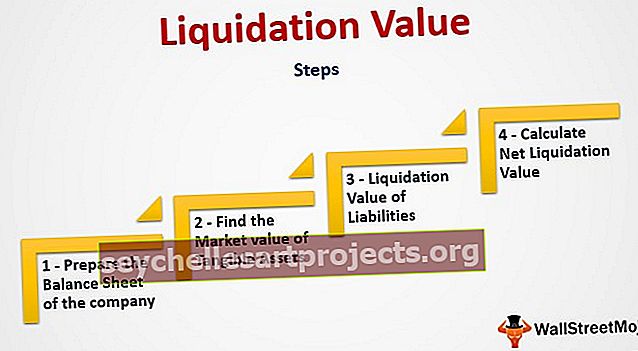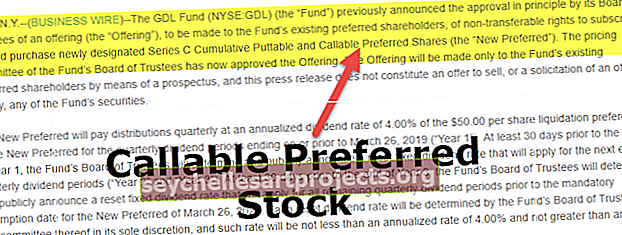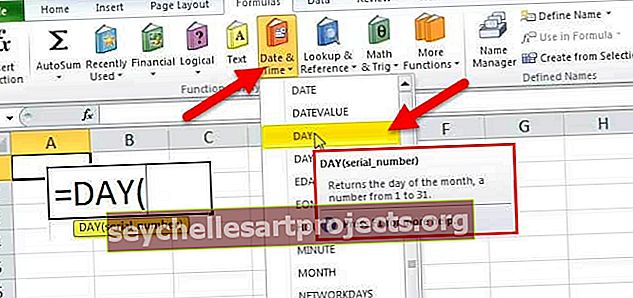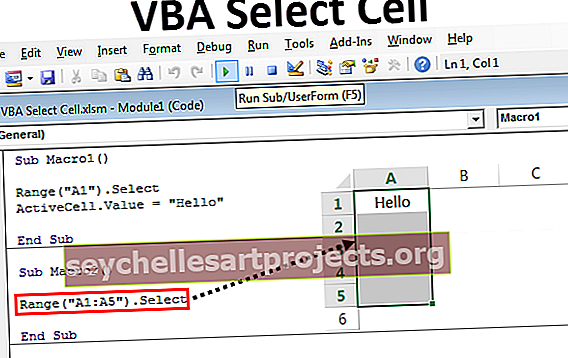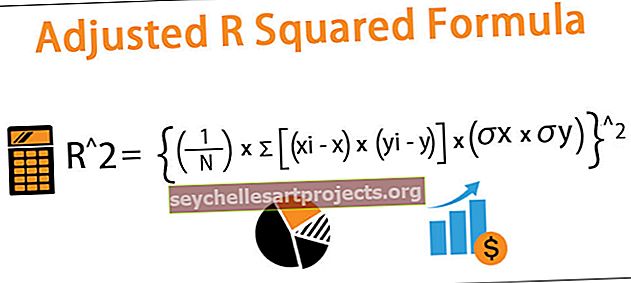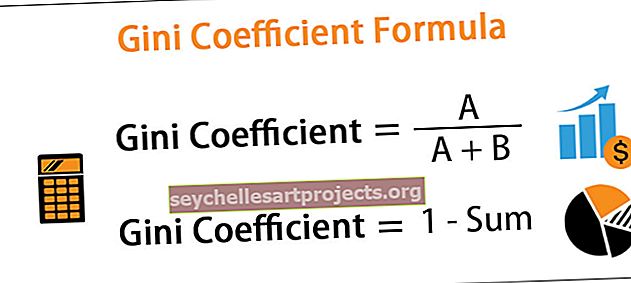Công thức trừ trong Excel | Ví dụ về tính toán trừ (từng bước)
Công thức trừ trong Excel
Trong excel, chúng ta không có bất kỳ công thức có sẵn nào cho phép trừ hoặc phép trừ, chúng ta sử dụng toán tử trừ (-) để thực hiện phép trừ số học trong excel, để trừ hai giá trị cho nhau, chúng ta cũng cần sử dụng toán tử bằng với để tạo trừ một công thức , ví dụ, = value 1- value 2 là công thức trừ trong đó chúng ta trừ giá trị 1 khỏi giá trị 2, lưu ý rằng các giá trị phải ở cùng một định dạng để tránh lỗi trong công thức.
Làm thế nào để sử dụng công thức trừ trong Excel?
Trong Excel để cộng hai số, chúng ta có hàm SUM trong excel, tuy nhiên, chúng ta không có bất kỳ công thức trừ nào cho số bị trừ trong excel. Công thức phải bắt đầu bằng dấu bằng trong ô được nhắm mục tiêu.
Giả sử chúng ta có 5 trong ô A1 và 3 trong ô B1. Tôi muốn trừ giá trị trong B1 từ A1. Tôi muốn kết quả được hiển thị trong ô C1. Công thức trong ô C1 sẽ đọc như thế này = A1 - B1.

Chúng ta cũng có thể nhập trực tiếp các giá trị vào chính ô C1.

Mặc dù chúng tôi có thể nhập trực tiếp các số vào công thức, nhưng chúng tôi luôn khuyến khích cung cấp các tham chiếu ô. Bởi vì việc cung cấp tham chiếu ô làm cho công thức động và tự động cập nhật giá trị nếu có bất kỳ thay đổi nào.
Ví dụ về tính toán trừ
Bạn có thể tải xuống Mẫu Excel Công thức Trừ này tại đây - Mẫu Excel Công thức TrừVí dụ 1
Tôi có dữ liệu về Chi phí được lập ngân sách và Chi phí thực tế trong năm 2018. Bộ phận tài chính đã cung cấp cho tôi hai dữ liệu này. Tôi cần phải tìm ra số tiền phương sai cho dù chi phí được lập ngân sách có nằm trong giới hạn hay không?

Làm cách nào để tìm ra số lượng phương sai? Tôi cần phải khấu trừ chi phí đã lập ngân sách từ chi phí thực tế.
Tôi cần trừ B2 khỏi A2 bằng công thức trừ.

Nhấn enter để xem kết quả

Bây giờ hãy kéo công thức trừ vào ô C9 để xác định các giá trị khác,

Từ kết quả trên, rõ ràng là chỉ có một mục nằm trong ngân sách tức là ô C6. Nếu phương sai là âm, thì nó nằm trong số được lập ngân sách và nếu phương sai là dương thì nó nằm trong số được lập ngân sách.
Ví dụ số 2
Chúng tôi biết những điều cơ bản của phép tính trừ. Trong ví dụ này, chúng ta sẽ xem xét cách xử lý một số âm và một số dương.
Tôi có dữ liệu về con số lãi lỗ hàng quý.

Tôi cần tìm phương sai từ Q1 đến Q2, Q3 đến Q4, Q5 đến Q6.
Công thức thông thường nên là Phương sai = Q1 - Q2, Phương sai = Q3 - Q4, Phương sai = Q5 - Q6.

Trường hợp 1:
Bây giờ hãy nhìn vào phương sai đầu tiên trong khoản lỗ Q1 là -150000, lợi nhuận thứ hai trong quý 2 là 300000 và phương sai tổng thể phải là lợi nhuận 150000. Nhưng công thức hiển thị -450000. Đây là một trong những hạn chế của việc sử dụng công thức trừ trong excel một cách mù quáng.
Chúng ta cần thay đổi công thức ở đây. Thay vì trừ Q1 cho Q2, chúng ta cần thêm Q1 vào Q2. Vì có một số dương và số âm, chúng tôi cần phải bao gồm cộng với sing ở đây. Cơ bản của toán học là cộng * trừ = trừ.

Trường hợp 2:
Bây giờ hãy nhìn vào phương sai thứ ba trong khoản lỗ Q5 là -75000 và khoản lỗ Q6 là -125000. Phương sai phải là -50000, không phải +50000.
Chúng ta cần trừ giá trị Q6 khỏi giá trị Q5 trong excel. Vì có hai số âm nên ta cần lấy số âm cao nhất và từ số đó trừ đi số âm còn lại.

Theo cách này, chúng ta cần thực hiện các phép tính trừ trong excel. Bạn nên biết những điều cơ bản của toán học để đối phó với những loại tình huống này.
Ví dụ # 3
Dưới đây là dữ liệu được cung cấp cho tôi bởi người quản lý bán hàng. Dữ liệu này là dữ liệu bán hàng cá nhân cho nhóm của anh ấy. Dữ liệu bao gồm mục tiêu cá nhân và đóng góp doanh số bán hàng thực tế của cá nhân.
Anh ấy yêu cầu tôi tìm hiểu phương sai và tỷ lệ phần trăm mức hiệu quả cho từng nhân viên.

Đây là điều đầu tiên tôi cần tìm phương sai và công thức là Thực tế - Mục tiêu, đối với hiệu quả, công thức là Thực tế / Mục tiêu và đối với Phương sai%, công thức là Hiệu quả% - 1.
Tính toán số tiền phương sai

Số tiền phương sai được tính bằng cách lấy số Mục tiêu trừ đi Thực tế.
Bây giờ hãy kéo công thức vào ô D10 để xác định các giá trị khác,

Tính phần trăm hiệu quả

Hiệu quả được tính bằng cách chia Thực tế cho Mục tiêu. (nếu kết quả hiển thị dưới dạng số thập phân, hãy áp dụng định dạng phần trăm)
Bây giờ hãy kéo công thức vào ô E10 để xác định các giá trị khác,

Tính phần trăm phương sai

Phần trăm phương sai được tính bằng cách trừ đi 1 từ phần trăm hiệu suất.
Bây giờ hãy kéo công thức vào ô F10 để xác định các giá trị khác,

Những điều cần ghi nhớ
- Áp dụng định dạng phần trăm trong trường hợp kết quả thập phân.
- Chúng tôi có thể nhập trực tiếp các số hoặc cung cấp tham chiếu ô.
- Cung cấp tham chiếu ô làm cho công thức động.
- Luôn ghi nhớ các quy tắc toán học cơ bản.
- Cố gắng tìm hiểu quy tắc BODMAS trong toán học.